Impostazioni del portale di Azure Load Balancer
Le informazioni contenute in questo articolo illustrano meglio le singole impostazioni e qual è la configurazione appropriata quado si crea Azure Load Balancer.
Creare un servizio di bilanciamento del carico
Azure Load Balancer è un servizio di bilanciamento del carico di rete che distribuisce il traffico nelle diverse istanze di macchine virtuali nel pool back-end. Per creare un servizio di bilanciamento del carico nel portale, selezionare la casella di ricerca nella parte superiore della pagina. Immettere Load Balancer. Selezionare Servizi di bilanciamento del carico nei risultati della ricerca. Selezionare + Crea nella pagina Servizi di bilanciamento del carico.
Nozioni di base
Nella scheda Informazioni di base della pagina Crea servizio di bilanciamento del carico vengono visualizzate le informazioni seguenti:
| Impostazione | Dettagli |
|---|---|
| Abbonamento | Selezionare la propria sottoscrizione. Questa selezione è la sottoscrizione in cui si vuole distribuire il servizio di bilanciamento del carico. |
| Gruppo di risorse | Selezionare Crea nuovo e digitare il nome del gruppo di risorse nella casella di testo. Se è già stato creato un gruppo di risorse, selezionarlo. |
| Nome | Questa impostazione è il nome di Azure Load Balancer. |
| Area | Selezionare un'area di Azure in cui distribuire il servizio di bilanciamento del carico. |
| SKU | Selezionare Standard. Il servizio di bilanciamento del carico ha tre SKU: Gateway Basic Standard. Basic ha funzionalità limitate. Standard è l'impostazione consigliata per i carichi di lavoro di produzione. Gateway si rivolge alle appliance virtuali di rete non Microsoft Altre informazioni sugli SKU. |
| Type | Il servizio di bilanciamento del carico ha due tipi: Pubblico interno (privato) (esterno). Un servizio di bilanciamento del carico interno instrada il traffico ai membri del pool back-end tramite un indirizzo IP privato. Un servizio di bilanciamento del carico pubblico indirizza le richieste dai client su Internet al pool back-end. Altre informazioni sui tipi di servizio di bilanciamento del carico. |
| Livello | Il servizio di bilanciamento del carico ha due livelli: il servizio di bilanciamento del carico globale a livello di area è vincolato al bilanciamento del carico all'interno di un'area. Il servizio di bilanciamento del carico globale è un servizio di bilanciamento del carico che bilancia i carichi nelle diverse aree. Per altre informazioni sul livello Globale, vedere Servizio di bilanciamento del carico tra più aree (anteprima) |
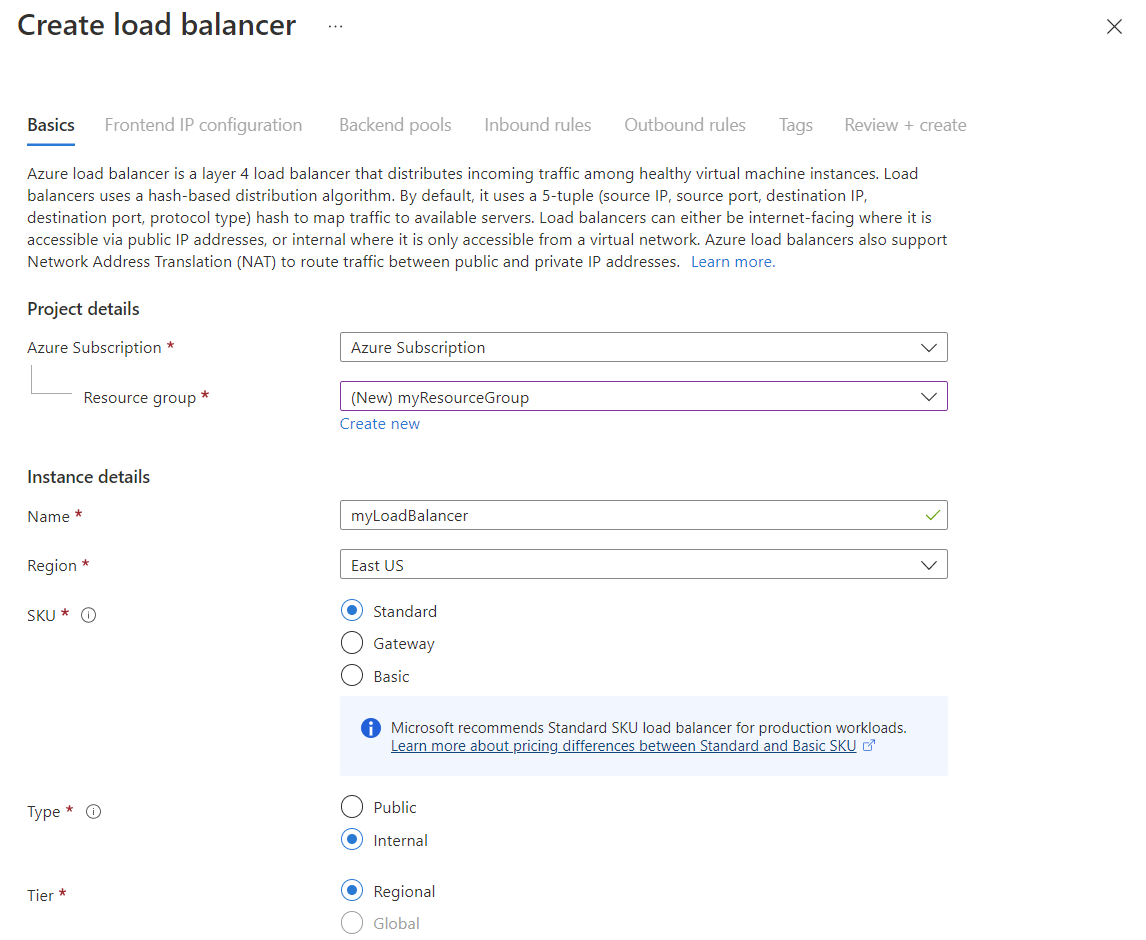
Configurazione dell'indirizzo IP front-end
Nella scheda Configurazione dell'indirizzo IP front-end della pagina Crea servizio di bilanciamento del carico selezionare + Aggiungi una configurazione IP front-end per aprire la pagina di creazione.
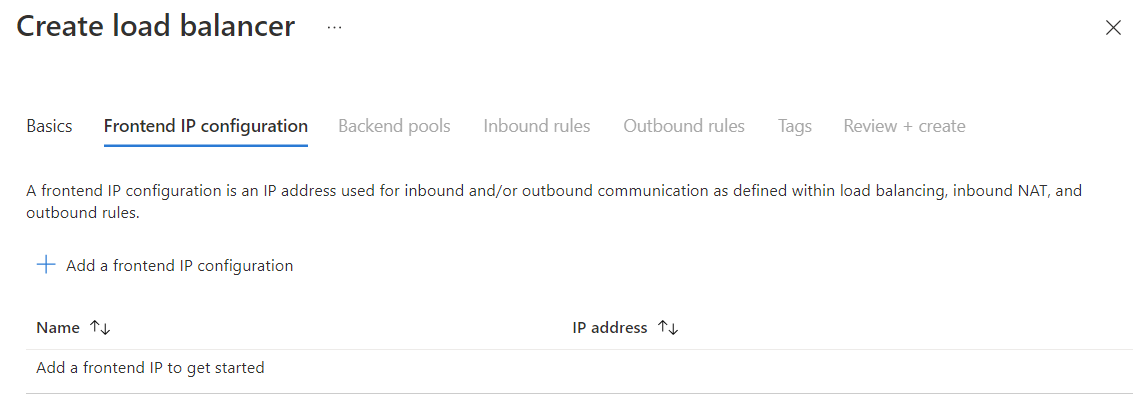
Aggiungere una configurazione IP front-end
Servizio di bilanciamento del carico pubblico
Se si seleziona Pubblico come tipo di servizio di bilanciamento del carico nella scheda Informazioni di base, vengono visualizzate le informazioni seguenti:
| Impostazione | Dettagli |
|---|---|
| Nome | Nome del front-end aggiunto al servizio di bilanciamento del carico. |
| Versione IP | Il servizio di bilanciamento del carico IPv4 IPv6 supporta front-end IPv4 e IPv6. Altre informazioni su servizio di bilanciamento del carico e IPv6. |
| Tipo di IP | Il prefisso IP dell'indirizzo IP load balancer supporta un indirizzo IP o un prefisso IP per l'indirizzo IP front-end. Per altre informazioni, vedere Prefisso dell'indirizzo IP pubblico di Azure. |
| Load Balancer Gateway | Se è in uso un servizio di bilanciamento del carico Gateway, scegliere l'ID di Azure Resource Manager del servizio di bilanciamento del carico Gateway che si desidera concatenare alla configurazione IP front-end. |
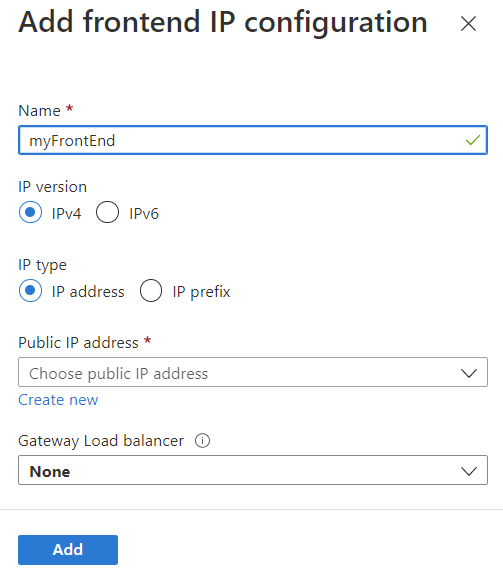
Indirizzo IP
Se si seleziona Indirizzo IP per Tipo IP, vengono visualizzate le informazioni seguenti:
| Impostazione | Dettagli |
|---|---|
| Indirizzo IP pubblico | Selezionare Crea nuovo per creare un indirizzo IP pubblico per il servizio di bilanciamento del carico pubblico. Se si dispone di un indirizzo IP pubblico, selezionarlo nella casella a discesa. |
| Nome | nome della risorsa indirizzo IP pubblico. |
| SKU | Gli indirizzi IP pubblici hanno due SKU: Basic e Standard. Basic non supporta gli attributi di zona e resilienza della zona. Standard consigliato per i carichi di lavoro di produzione. Gli SKU del servizio di bilanciamento del carico e dell'indirizzo IP pubblico devono corrispondere. |
| Livello | Globale a livello di area A seconda del tipo di livello di bilanciamento del carico determina l'opzione selezionata. A livello di area per il servizio di bilanciamento del carico tradizionale, Globale per il servizio tra più aree. |
| Assegnazione | Per Standard è selezionato automaticamente Statico. Gli indirizzi IP pubblici di Basic sono di due tipi: Dinamico e Statico. Gli indirizzi IP pubblici dinamici non vengono assegnati fino alla creazione. Se la risorsa viene eliminata, gli indirizzi IP possono essere smarriti. Sono consigliati gli indirizzi IP statici. |
| Zona di disponibilità | Selezionare Con ridondanza della zona per creare un servizio di bilanciamento del carico resiliente. Per creare un servizio di bilanciamento del carico di zona, selezionare una zona specifica tra 1, 2 e 3. Zone di supporto del servizio di bilanciamento del carico standard e degli indirizzi IP pubblici. Altre informazioni su servizio di bilanciamento del carico e zone di disponibilità. Non verrà visualizzata la selezione della zona per Basic. Il servizio Load Balancer Basic non supporta le zone. |
| Preferenza di routing | Selezionare Rete Microsoft. Rete Microsoft significa che il traffico viene instradato tramite la rete globale Microsoft. Internet significa che il traffico viene instradato attraverso la rete del provider di servizi Internet. Altre informazioni sulle preferenze di routing |
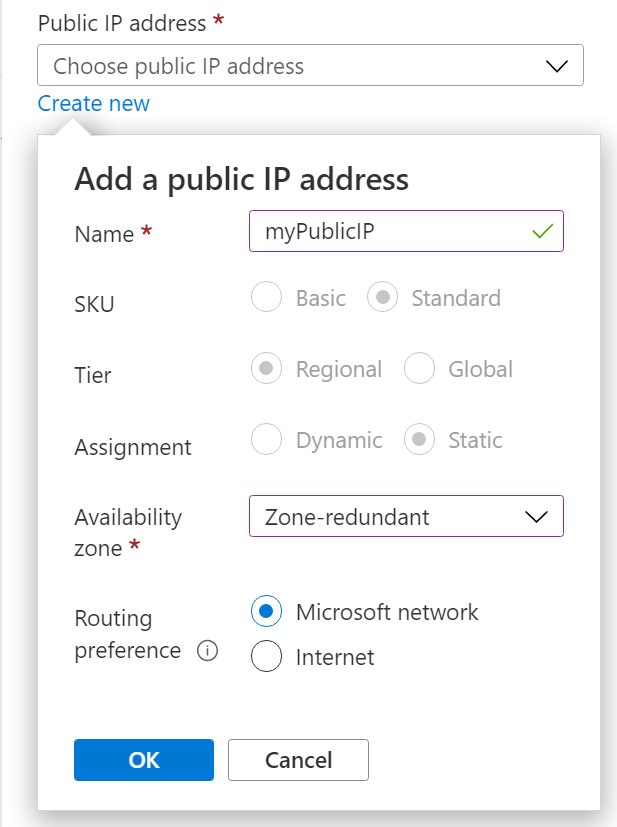
Prefisso IP
Se si seleziona Indirizzo IP per Tipo IP, vengono visualizzate le informazioni seguenti:
| Impostazione | Dettagli |
|---|---|
| Prefisso di indirizzo IP pubblico | Selezionare Crea nuovo per creare un prefisso IP pubblico per il servizio di bilanciamento del carico pubblico. Se si dispone di un prefisso pubblico, selezionarlo nella casella a discesa. |
| Nome | Il nome della risorsa del prefisso IP pubblico. |
| SKU | I prefissi IP pubblici hanno uno SKU: Standard. |
| Versione IP | IPv4 o IPv6. La versione visualizzata corrisponde alla versione scelta. |
| Dimensione prefisso | Vengono visualizzati i prefissi IPv4 o IPv6 a seconda della selezione effettuata in precedenza. IPv4 /24 (256 indirizzi) /25 (128 indirizzi) /26 (64 indirizzi) /27 (32 indirizzi) /28 (16 indirizzi) /29 (8 indirizzi) /30 (4 indirizzi) /31 (2 indirizzi) IPv6 /124 (16 indirizzi) /125 (8 indirizzi) 126 (4 indirizzi) 127 (2 indirizzi) |
| Zona di disponibilità | Selezionare Con ridondanza della zona per creare un servizio di bilanciamento del carico resiliente. Per creare un servizio di bilanciamento del carico di zona, selezionare una zona specifica tra 1, 2 e 3. Zone di supporto del servizio di bilanciamento del carico standard e degli indirizzi IP pubblici. Altre informazioni su servizio di bilanciamento del carico e zone di disponibilità. |
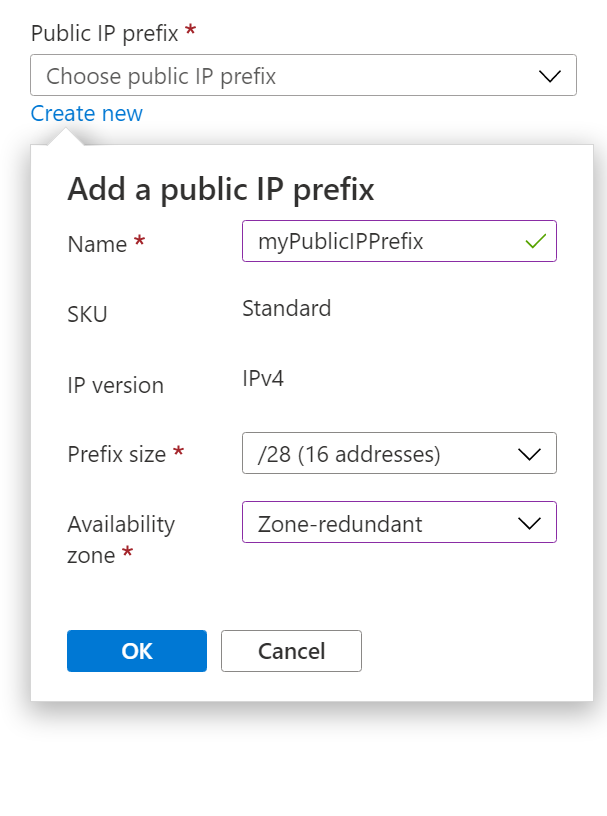
Servizio di bilanciamento del carico interno
Se si seleziona Interno come tipo di servizio di bilanciamento del carico nella scheda Informazioni di base, vengono visualizzate le informazioni seguenti:
| Impostazione | Dettagli |
|---|---|
| Rete virtuale | La rete virtuale a cui si connetterà il servizio di bilanciamento del carico interno. L'indirizzo IP front-end privato selezionato per il servizio di bilanciamento del carico interno proviene da questa rete virtuale. |
| Subnet | Le subnet disponibili per l'indirizzo IP dell'indirizzo IP front-end vengono visualizzate qui. |
| Assegnazione | Le opzioni sono Statico e Dinamico. Statico assicura che l'indirizzo IP non cambi. Un indirizzo IP dinamico potrebbe cambiare. |
| Zona di disponibilità | Le opzioni disponibili sono: Zona ridondante zona 1 Zona 2 Zona 3 Per creare un servizio di bilanciamento del carico a disponibilità elevata e resiliente agli errori della zona di disponibilità, selezionare un INDIRIZZO IP con ridondanza della zona. |
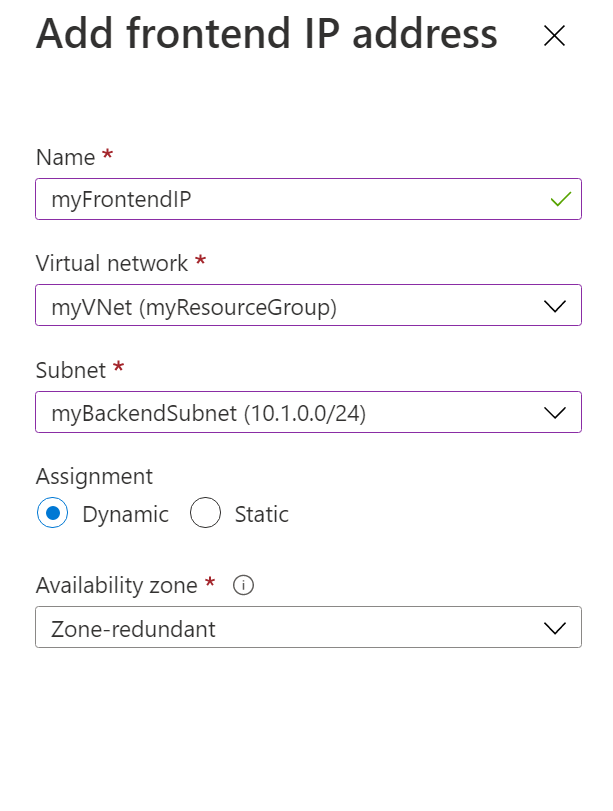
Pool back-end
Nella scheda Pool back-end della pagina Crea servizio di bilanciamento del carico selezionare + Aggiungi un pool back-end per aprire la pagina di creazione.
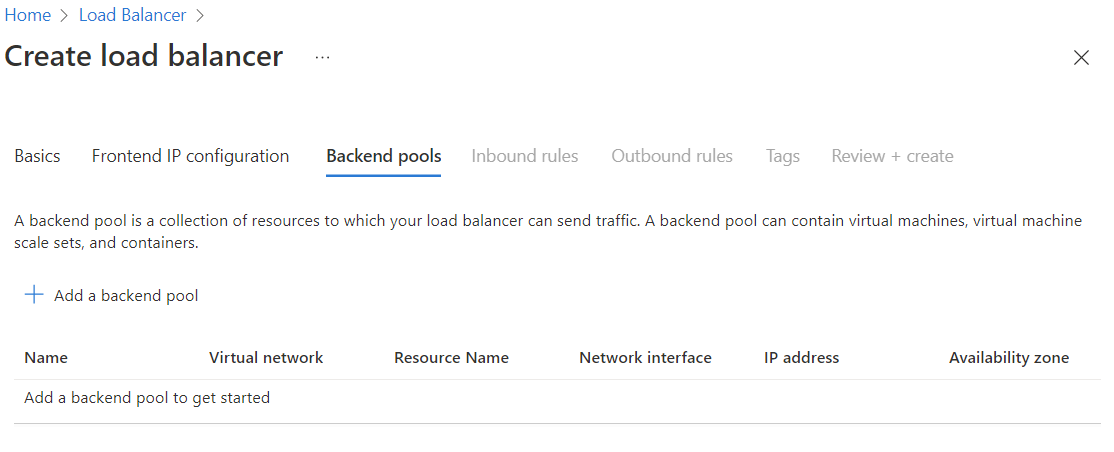
Aggiungi pool back-end
Nella pagina di creazione Aggiungi un pool back-end è mostrato quanto segue:
| Impostazione | Dettagli |
|---|---|
| Nome | Il nome del pool back-end. |
| Rete virtuale | La rete virtuale in cui si trovano le istanze back-end. |
| Configurazione del pool back-end | Le opzioni disponibili sono: l'interfaccia di rete IP dell'interfaccia di rete configura il pool back-end per l'uso della scheda di interfaccia di rete delle macchine virtuali. Indirizzo IP configura il pool back-end in modo da usare l'indirizzo IP delle macchine virtuali. Per altre informazioni sulla configurazione del pool back-end, vedere Gestione del pool back-end. |
Configurazione del pool back-end Scheda di interfaccia di rete
È possibile aggiungere macchine virtuali o set di scalabilità di macchine virtuali nel pool back-end di Azure Load Balancer. Prima creare le macchine virtuali o i set di scalabilità di macchine virtuali.
In Configurazioni IP selezionare + Aggiungi per scegliere le configurazioni IP.
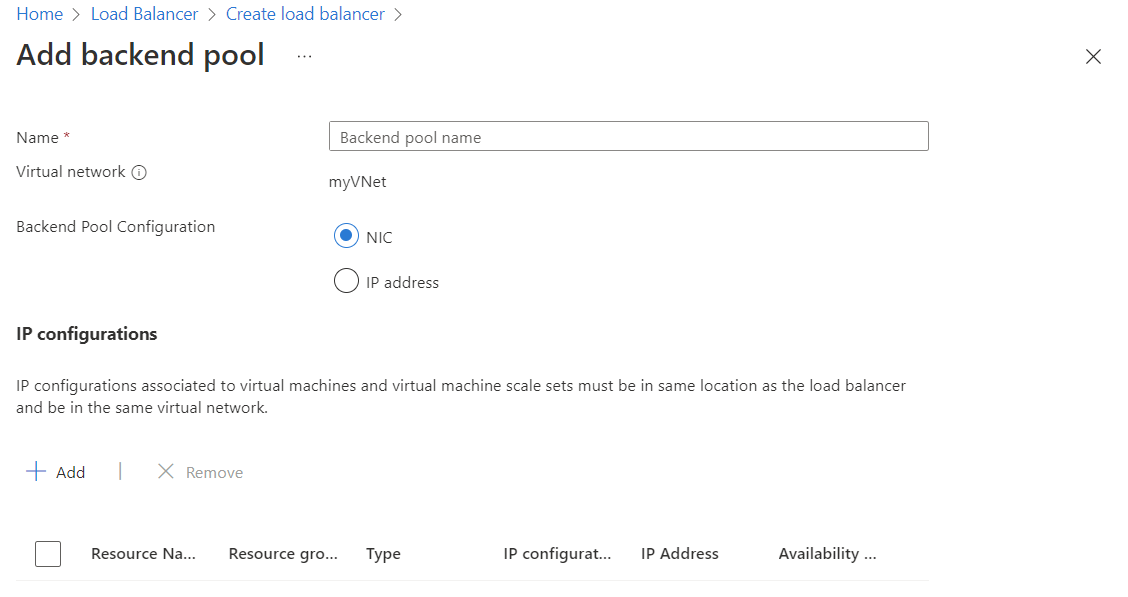
Nella pagina Aggiungi configurazione IP al pool back-end selezionare le risorse della macchina virtuale o del set di scalabilità di macchine virtuali, quindi selezionare Aggiungi e Salva.
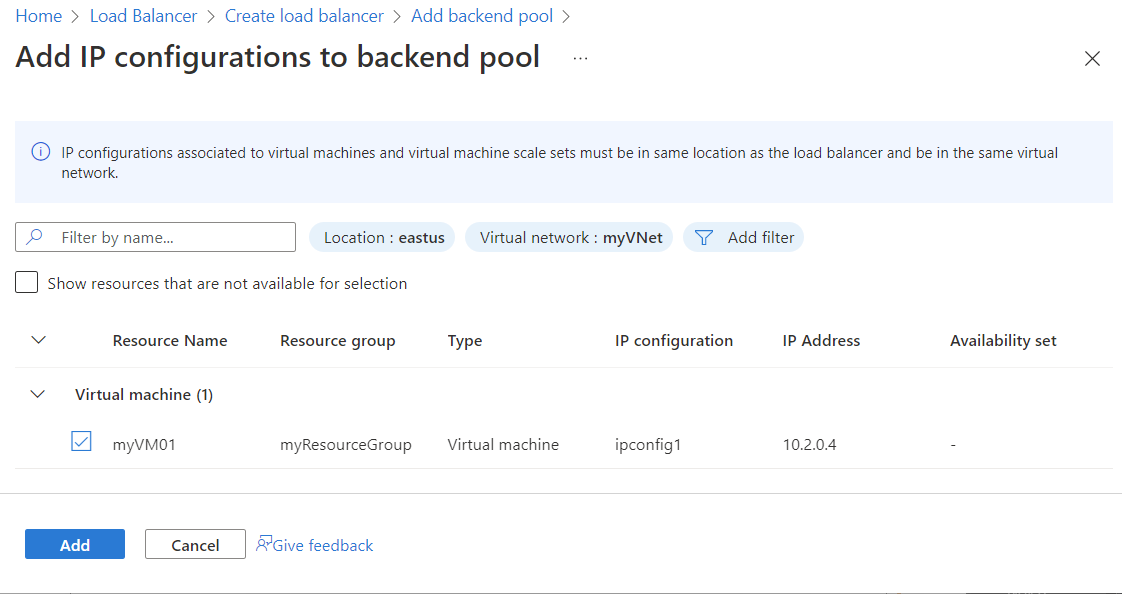
Regole in ingresso
Nella scheda Regole in ingresso sono presenti due sezioni: Regola di bilanciamento del carico e Regola NAT in ingresso.
Nella scheda Regole in ingresso della pagina Crea servizio di bilanciamento del carico selezionare + Aggiungi una regola di bilanciamento del carico per aprire la pagina di creazione.
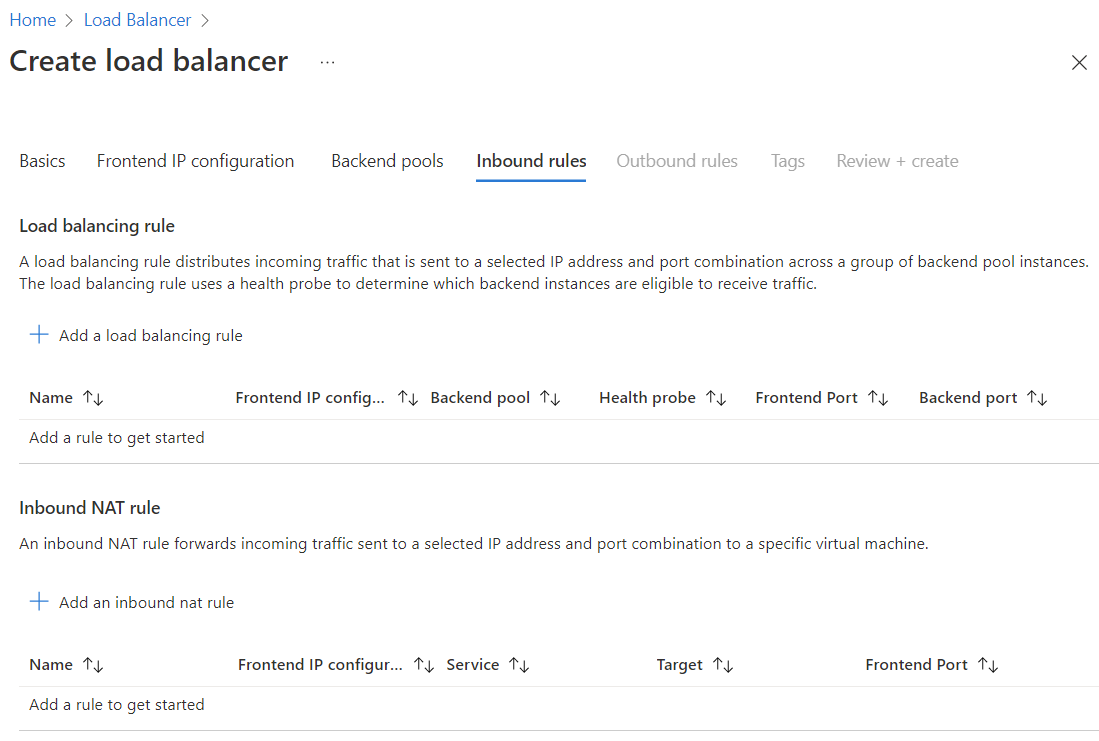
Aggiungi regola di bilanciamento del carico
Nella pagina di creazione Aggiungi una regola di bilanciamento del carico è mostrato quanto segue:
| Impostazione | Dettagli |
|---|---|
| Nome | Il nome della regola di bilanciamento del carico. |
| Versione IP | Le opzioni disponibili sono IPv4 e IPv6. |
| Indirizzo IP front-end IP | Selezionare l'indirizzo IP front-end. L'indirizzo IP front-end del servizio di bilanciamento del carico a cui si vuole associare la regola di bilanciamento del carico. |
| Pool back-end | Il pool back-end in cui si vuole applicare questa regola di bilanciamento del carico. |
| Porte a disponibilità elevata | Questa impostazione consente il bilanciamento del carico su tutte le porte TCP e UDP. |
| Protocollo | Azure Load Balancer è un servizio di bilanciamento del carico di rete di livello 4. Le opzioni disponibili sono TCP e UDP. |
| Porta | Questa impostazione è la porta associata all'indirizzo IP front-end a cui si desidera distribuire il traffico in base a questa regola di bilanciamento del carico. |
| Porta back-end | Questa impostazione è la porta nelle istanze del pool back-end a cui si desidera che il servizio di bilanciamento del carico invii il traffico. Questa impostazione può essere uguale alla porta front-end oppure essere diversa se è necessaria la flessibilità per l'applicazione. |
| Probe di integrità | Selezionare Crea nuovo per creare un nuovo probe. Solo le istanze integre ricevono nuovo traffico. |
| Persistenza della sessione | Le opzioni disponibili sono: Ip client ip client e protocollo none Gestire il traffico da un client alla stessa macchina virtuale nel pool back-end. Questo traffico viene mantenuto durante la sessione. Nessuno specifica che le richieste successive dello stesso client possono essere gestite da qualsiasi macchina virtuale. Ip client specifica che le richieste successive provenienti dallo stesso indirizzo IP client vengono gestite dalla stessa macchina virtuale. Ip client e protocollo assicurano che le richieste successive provenienti dallo stesso indirizzo IP e protocollo client vengano gestite dalla stessa macchina virtuale. Altre informazioni sulle modalità di distribuzione. |
| Timeout di inattività (minuti) | Tenere aperta una connessione TCP o HTTP senza basarsi sui client per inviare messaggi keep-alive |
| Reimpostazione TCP | Il servizio di bilanciamento del carico può inviare reimpostazioni TCP per creare un comportamento dell'applicazione più prevedibile quando la connessione è inattiva. Altre informazioni sulla reimpostazione TCP |
| IP mobile | Il termine "IP mobile" appartiene alla terminologia di Azure e fa riferimento a una parte della cosiddetta configurazione Direct Server Return (DSR). La configurazione DSR è costituita da due parti: 1. Topologia di flussi 2. Schema di mapping degli indirizzi IP a livello di piattaforma. Azure Load Balancer viene sempre eseguito in una topologia di flussi DSR indipendentemente dal fatto che l'IP mobile sia abilitato o meno. Questo funzionamento significa che la parte in uscita di un flusso viene sempre correttamente riscritta in un flusso direttamente nell'origine. Senza IP mobile, Azure espone uno schema di mappatura degli indirizzi IP tradizionale per il servizio di bilanciamento del carico, l'indirizzo IP delle istanze di macchine virtuali. L'abilitazione dell'IP mobile modifica il mapping degli indirizzi IP con l'IP front-end del servizio di bilanciamento del carico per fornire maggiore flessibilità. Per altre informazioni, vedere Più front-end per Azure Load Balancer. |
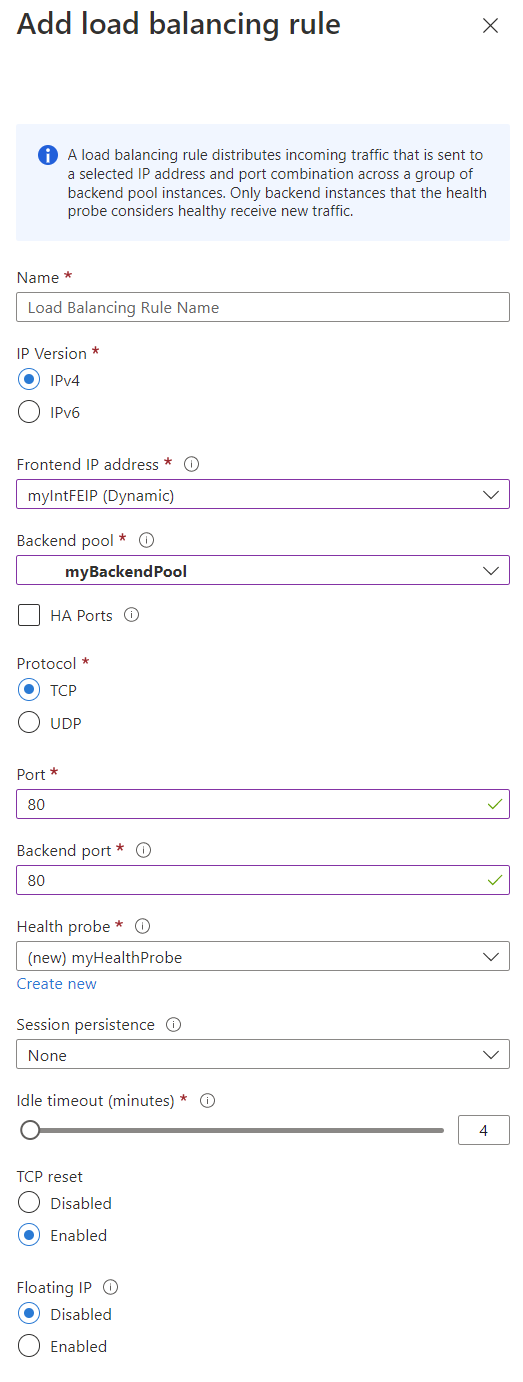
Creare un probe integrità
Se è stato selezionato Crea nuovo nella configurazione del probe di integrità della regola di bilanciamento del carico sopra, vengono visualizzate le opzioni seguenti:
| Impostazione | Dettagli |
|---|---|
| Nome | Il nome del probe di integrità. |
| Protocollo | Il protocollo selezionato determina il tipo di controllo usato per determinare se le istanze back-end sono integre. Le opzioni disponibili sono: TCP HTTPS HTTP Assicurarsi di usare il protocollo corretto. La selezione dipende dalla natura dell'applicazione. La configurazione del probe di integrità e delle risposte del probe determina quali istanze del pool back-end ricevono nuovi flussi. È possibile usare i probe di integrità per rilevare l'errore di un'applicazione in un endpoint back-end. Altre informazioni sui probe di integrità. |
| Porta | La porta di destinazione per il probe di integrità. Questa impostazione rappresenta la porta nell'istanza back-end usata dal probe di integrità per determinare l'integrità dell'istanza. |
| Intervallo | Il numero di secondi tra i tentativi del probe. L'intervallo determina la frequenza con cui il probe di integrità tenta di raggiungere l'istanza back-end. Se si seleziona 5, il secondo tentativo del probe viene eseguito dopo 5 secondi e così via. |
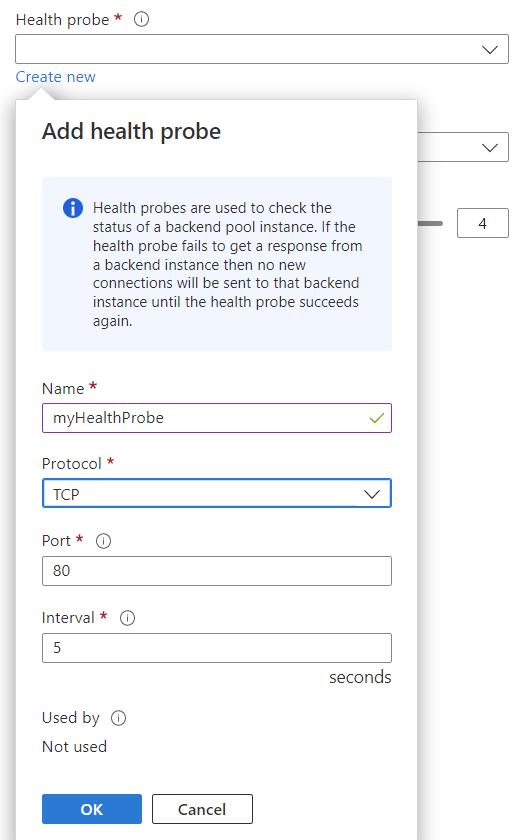
Nella scheda Regole in ingresso della pagina Crea servizio di bilanciamento del carico selezionare + Aggiungi una regola NAT in ingresso per aprire la pagina di creazione.
Aggiungere une regola NAT in ingresso
È possibile configurare le regole NAT in ingresso per l'invio del traffico a una singola macchina virtuale o a un set di macchine virtuali in un pool back-end. Ogni risorsa di destinazione ha impostazioni di creazione specifiche nella pagina di creazione
Macchina virtuale di Azure
Nella pagina di creazione Aggiungi una regola NAT in ingresso per una macchina virtuale di Azure è mostrato quanto segue:
| Impostazione | Dettagli |
|---|---|
| Nome | Il nome della regola NAT in ingresso |
| Type | Selezionare Macchina virtuale di Azure o Pool back-end. È possibile configurare le regole NAT in ingresso inviando il traffico a una singola macchina virtuale o a un set di macchine virtuali in un pool back-end. |
| Macchina virtuale di destinazione | Selezionare il nome della macchina virtuale di Azure a cui si applica questa regola dalle macchine virtuali disponibili nell'elenco a discesa. |
| Indirizzo IP front-end IP | Selezionare l'indirizzo IP front-end. L'indirizzo IP front-end del servizio di bilanciamento del carico a cui si vuole associare la regola NAT in ingresso. |
| Porta front-end | Questa impostazione è la porta associata all'indirizzo IP front-end a cui si desidera distribuire il traffico in base a questa regola NAT in ingresso. |
| Tag del servizio | Immettere un tag del servizio da usare per la regola. Il valore della porta front-end viene popolato in base al tag del servizio scelto. |
| Porta back-end | Immettere una porta per il traffico inviato alla macchina virtuale back-end. |
| Protocollo | Azure Load Balancer è un servizio di bilanciamento del carico di rete di livello 4. Le opzioni disponibili sono TCP e UDP. |
| Abilitare la reimpostazione TCP | Il servizio di bilanciamento del carico può inviare reimpostazioni TCP per creare un comportamento dell'applicazione più prevedibile quando la connessione è inattiva. Altre informazioni sulla reimpostazione TCP |
| Timeout di inattività (minuti) | Tenere aperta una connessione TCP o HTTP senza basarsi sui client per inviare messaggi keep-alive. |
| Abilitare IP mobile | Alcuni scenari di applicazione preferiscono o richiedono l'uso della stessa porta da parte di più istanze dell'applicazione in una singola macchina virtuale nel pool back-end. Per riutilizzare la porta back-end in diverse regole, è necessario abilitare l'IP mobile nella definizione della regola. |
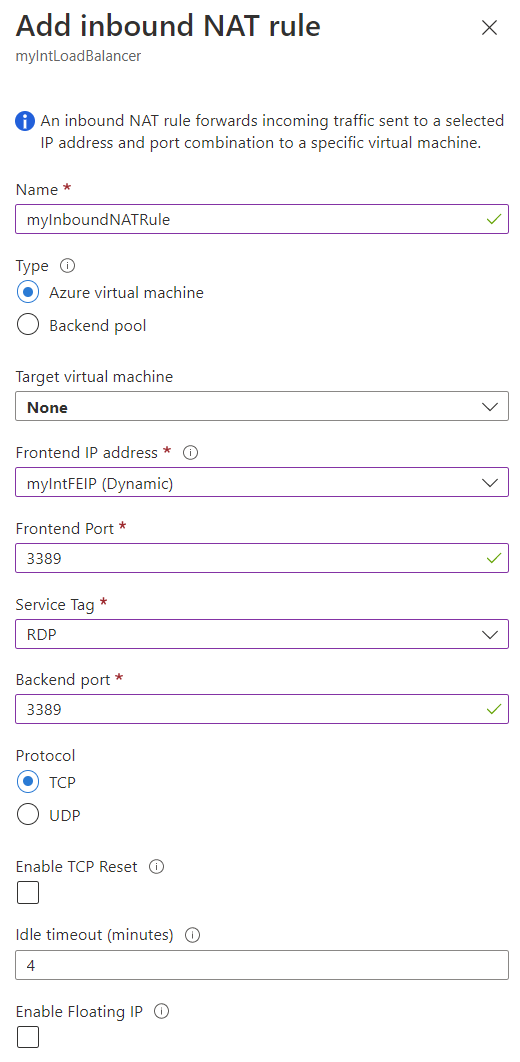
Pool back-end
Nella pagina di creazione Aggiungi una regola NAT in ingresso per un pool back-end è mostrato quanto segue:
| Impostazione | Dettagli |
|---|---|
| Nome | Il nome della regola NAT in ingresso |
| Type | Selezionare Macchina virtuale di Azure o Pool back-end. È possibile configurare le regole NAT in ingresso inviando il traffico a una singola macchina virtuale o a un set di macchine virtuali in un pool back-end. |
| Pool back-end di destinazione | Selezionare dal menu a discesa il pool back-end a cui si applica questa regola. |
| Indirizzo IP front-end IP | Selezionare l'indirizzo IP front-end. L'indirizzo IP front-end del servizio di bilanciamento del carico a cui si vuole associare la regola NAT in ingresso. |
| Inizio dell'intervallo di porte front-end | Immettere la porta iniziale di un intervallo di porte front-end pre-allocate per il pool back-end specifico. |
| Il numero attuale di computer nel pool back-end | Il valore visualizzato rappresenta il numero di computer nel pool back-end selezionato e solo a scopo informativo; questo valore non può essere modificato. |
| Numero massimo di computer nel pool back-end | Immettere il numero massimo di istanze nel pool back-end quando viene aumentato il numero di istanze. |
| Porta back-end | Immettere una porta per il traffico inviato al pool back-end. |
| Protocollo | Azure Load Balancer è un servizio di bilanciamento del carico di rete di livello 4. Le opzioni disponibili sono TCP e UDP. |
| Abilitare la reimpostazione TCP | Il servizio di bilanciamento del carico può inviare reimpostazioni TCP per creare un comportamento dell'applicazione più prevedibile quando la connessione è inattiva. Altre informazioni sulla reimpostazione TCP |
| Timeout di inattività (minuti) | Tenere aperta una connessione TCP o HTTP senza basarsi sui client per inviare messaggi keep-alive. |
| Abilitare IP mobile | Alcuni scenari di applicazione preferiscono o richiedono l'uso della stessa porta da parte di più istanze dell'applicazione in una singola macchina virtuale nel pool back-end. Per riutilizzare la porta back-end in diverse regole, è necessario abilitare l'IP mobile nella definizione della regola. |
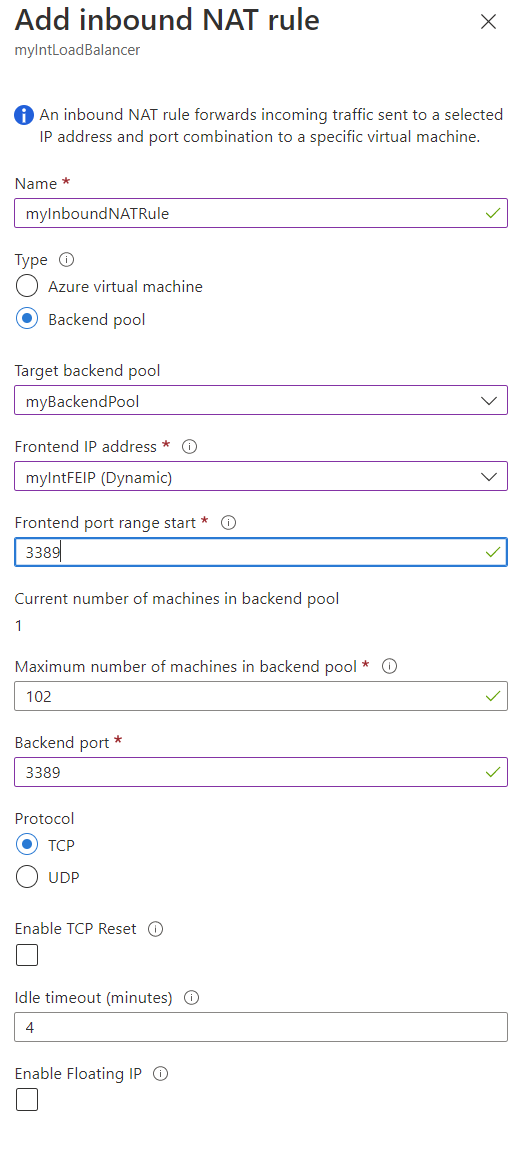
Regole in uscita
Nella scheda Regole in uscita della pagina Crea servizio di bilanciamento del carico selezionare + Aggiungi una regola in uscita per aprire la pagina di creazione.
Nota
La scheda Regole in uscita è valida solo per un servizio di bilanciamento del carico standard pubblico. Le regole in uscita non sono supportate in un servizio di bilanciamento del carico interno o Basic. NAT di rete virtuale di Azure è il modo consigliato per fornire l'accesso a Internet in uscita per il pool back-end. Per altre informazioni su NAT di rete virtuale di Azure e sulla risorsa gateway NAT, vedere Che cos'è NAT di rete virtuale di Azure?.
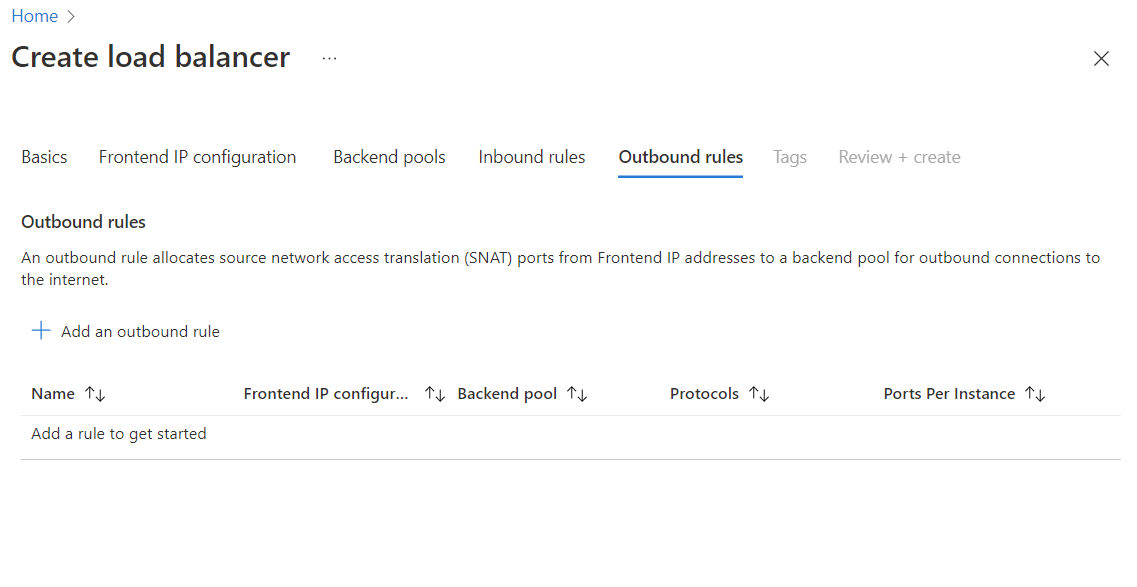
Aggiungere una regola in uscita
Nella pagina di creazione Aggiungi una regola in uscita è mostrato quanto segue:
| Impostazione | Dettagli |
|---|---|
| Nome | Il nome della regola in uscita. |
| Versione IP | Le opzioni disponibili sono IPv4 e IPv6. |
| Indirizzo IP front-end IP | Selezionare l'indirizzo IP front-end. L'indirizzo IP front-end del servizio di bilanciamento del carico a cui si vuole associare la regola in uscita. |
| Protocollo | Azure Load Balancer è un servizio di bilanciamento del carico di rete di livello 4. Le opzioni disponibili sono Tutti, TCP e UDP. |
| Timeout di inattività (minuti) | Tenere aperta una connessione TCP o HTTP senza basarsi sui client per inviare messaggi keep-alive. |
| Reimpostazione TCP | Il servizio di bilanciamento del carico può inviare reimpostazioni TCP per creare un comportamento dell'applicazione più prevedibile quando la connessione è inattiva. Altre informazioni sulla reimpostazione TCP |
| Pool back-end | Il pool back-end in cui si vuole applicare questa regola in uscita. |
| Allocazione porte | |
| Allocazione porte | Le opzioni disponibili sono: scegliere manualmente il numero di porte in uscita Usare il numero predefinito di porte in uscita. La selezione consigliata è l'impostazione predefinita scegliere manualmente il numero di porte in uscita per impedire l'esaurimento delle porte SNAT. Se viene scelto Usare il numero predefinito di porte in uscita, la selezione delle porte in uscita è disabilitata. |
| Porte in uscita | Le opzioni disponibili sono: porte per istanza Numero massimo di istanze back-end. È consigliabile selezionare Porte per istanza e immettere 10.000. |
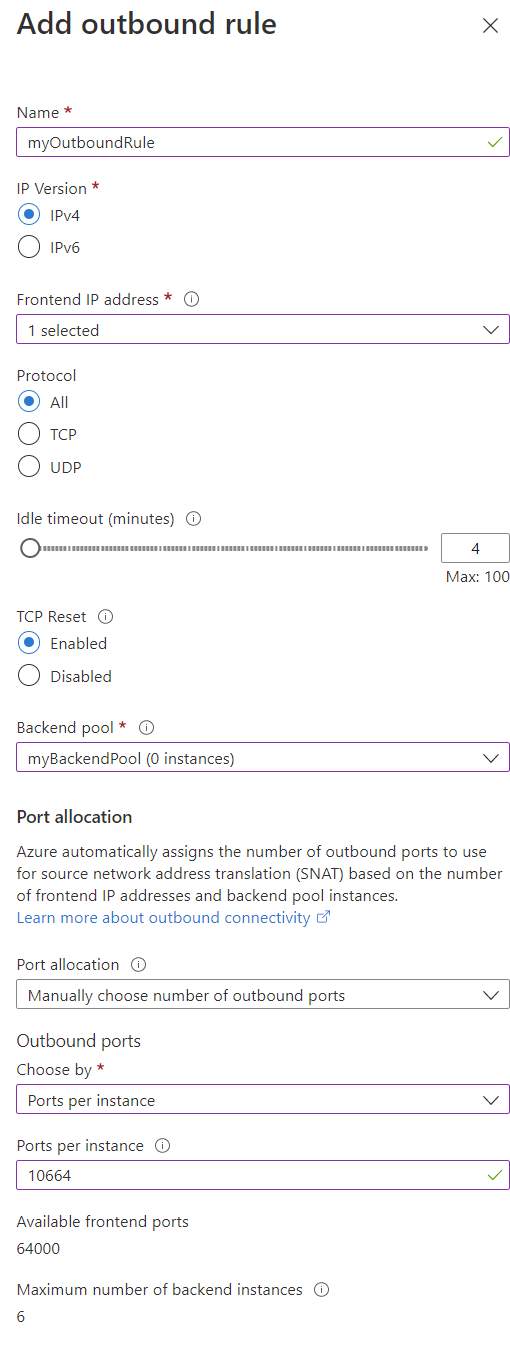
Impostazioni del portale
Configurazione dell'indirizzo IP front-end
L'indirizzo IP di Azure Load Balancer. Rappresenta il punto di contatto per i client.
È possibile avere una o più configurazioni IP front-end. Se è stata affrontata la sezione di creazione in questo articolo, è stato creato un front-end per il servizio di bilanciamento del carico.
Per aggiungere una configurazione IP front-end al servizio di bilanciamento del carico, passare al servizio di bilanciamento del carico nel portale di Azure, selezionare Configurazione IP front-end e quindi selezionare +Aggiungi.
| Impostazione | Dettagli |
|---|---|
| Nome | Il nome della configurazione IP front-end. |
| Versione IP | Le opzioni disponibili sono IPv4 e IPv6. Il servizio di bilanciamento del carico supporta le configurazioni IP front-end sia IPv4 che IPv6. |
| Tipo di IP | Il tipo di IP determina se un singolo indirizzo IP è associato al front-end o a un intervallo di indirizzi IP usando un prefisso IP. Un prefisso IP pubblico aiuta quanto è necessario connettersi ripetutamente allo stesso endpoint. Il prefisso garantisce che vengano fornite porte a sufficienza per aiutare con i problemi di porte SNAT. |
| Indirizzo IP pubblico (o prefisso se sopra è stato selezionato il prefisso) | Consente di selezionare o creare un nuovo indirizzo IP pubblico (o prefisso) per il front-end del servizio di bilanciamento del carico. |
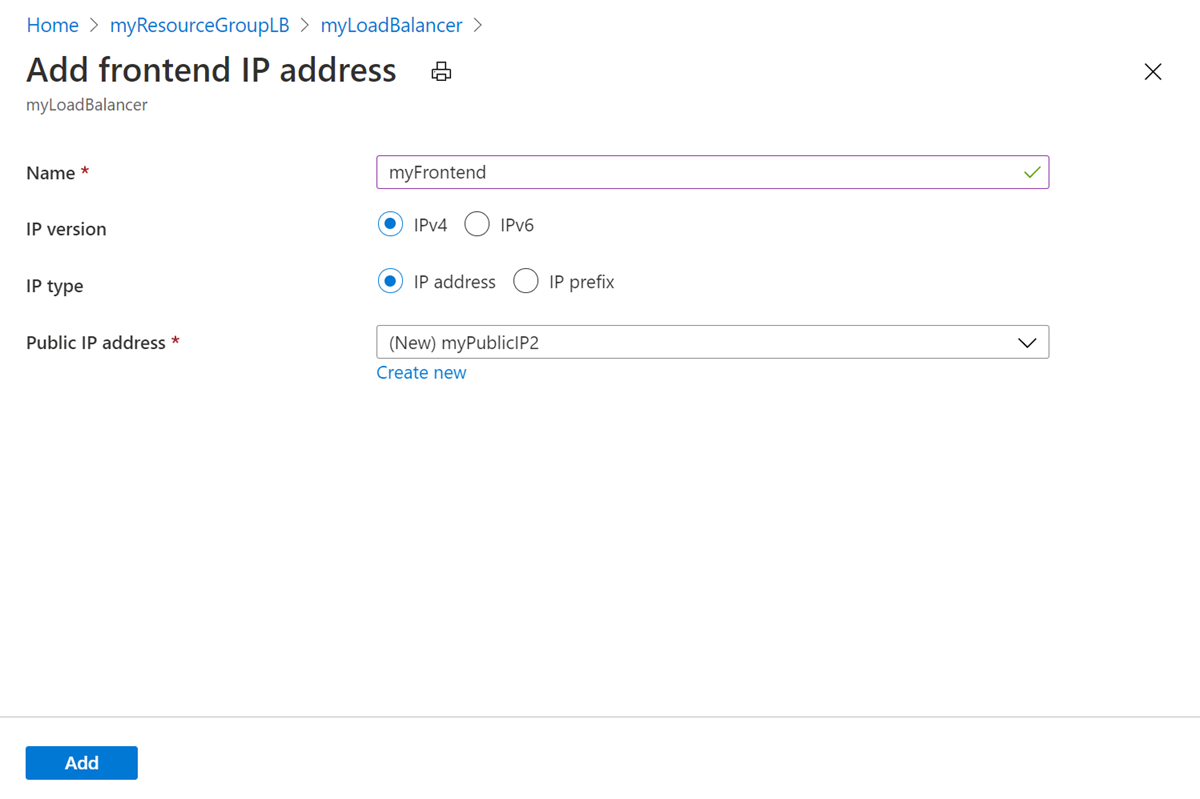
Pool back-end
Un pool di indirizzi back-end contiene gli indirizzi IP delle interfacce di rete virtuale nel pool back-end.
Per aggiungere un pool back-end al servizio di bilanciamento del carico, passare al servizio di bilanciamento del carico nel portale di Azure, selezionare Pool back-end e quindi selezionare +Aggiungi.
| Impostazione | Dettagli |
|---|---|
| Nome | Il nome del pool back-end. |
| Rete virtuale | La rete virtuale in cui si trovano le istanze back-end. |
| Configurazione pool back-end | Le opzioni disponibili sono: l'interfaccia di rete IP dell'interfaccia di rete configura il pool back-end per l'uso della scheda di interfaccia di rete delle macchine virtuali. Indirizzo IP configura il pool back-end in modo da usare l'indirizzo IP delle macchine virtuali. Altre informazioni sulla gestione del pool back-end. |
| Versione IP | Le opzioni disponibili sono IPv4 e IPv6. |
È possibile aggiungere macchine virtuali o set di scalabilità di macchine virtuali nel pool back-end di Azure Load Balancer. Prima creare le macchine virtuali o i set di scalabilità di macchine virtuali. Successivamente, aggiungerli al servizio di bilanciamento del carico nel portale.
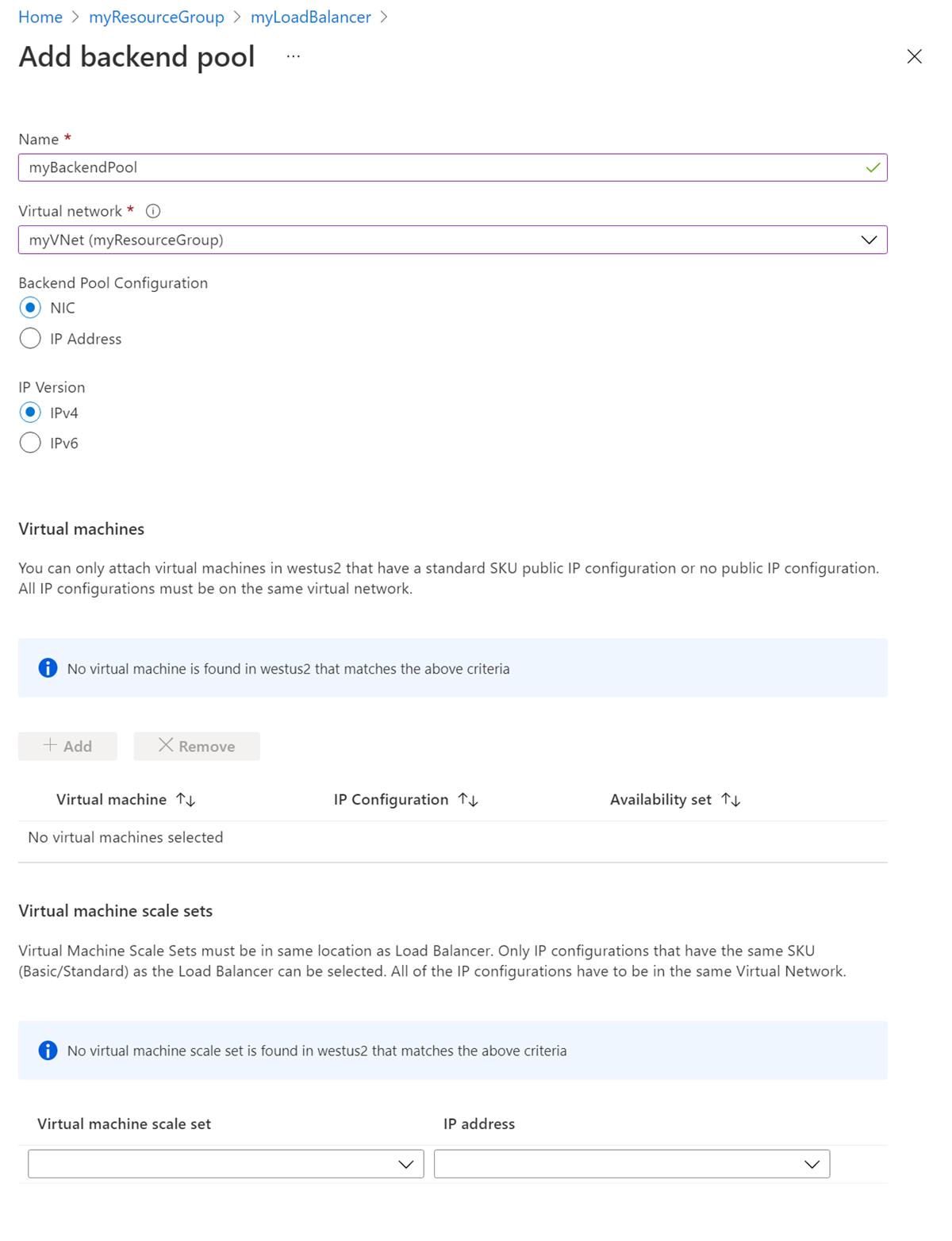
Probe di integrità
Un probe di integrità viene usato per monitorare lo stato delle macchine virtuali o delle istanze back-end. Lo stato del probe di integrità determina quando vengono inviate nuove connessioni a un'istanza in base ai controlli di integrità.
Per aggiungere un probe di integrità al servizio di bilanciamento del carico, passare al servizio di bilanciamento del carico nel portale di Azure, selezionare Probe di integrità e quindi selezionare +Aggiungi.
| Impostazione | Dettagli |
|---|---|
| Nome | Il nome del probe di integrità. |
| Protocollo | Il protocollo selezionato determina il tipo di controllo usato per determinare se le istanze back-end sono integre. Le opzioni disponibili sono: TCP HTTPS HTTP Assicurarsi di usare il protocollo corretto. La selezione dipende dalla natura dell'applicazione. La configurazione del probe di integrità e delle risposte del probe determina quali istanze del pool back-end ricevono nuovi flussi. È possibile usare i probe di integrità per rilevare l'errore di un'applicazione in un endpoint back-end. Altre informazioni sui probe di integrità. |
| Porta | La porta di destinazione per il probe di integrità. Questa impostazione rappresenta la porta nell'istanza back-end usata dal probe di integrità per determinare l'integrità dell'istanza. |
| Intervallo | Il numero di secondi tra i tentativi del probe. L'intervallo determina la frequenza con cui il probe di integrità tenta di raggiungere l'istanza back-end. Se si seleziona 5, il secondo tentativo del probe viene eseguito dopo 5 secondi e così via. |
| Soglia non integra | Il numero di errori di probe consecutivi che devono verificarsi prima che una macchina virtuale venga considerata non integra. Se si seleziona 2, non vengono inviati nuovi flussi a questa istanza back-end dopo due errori consecutivi. |
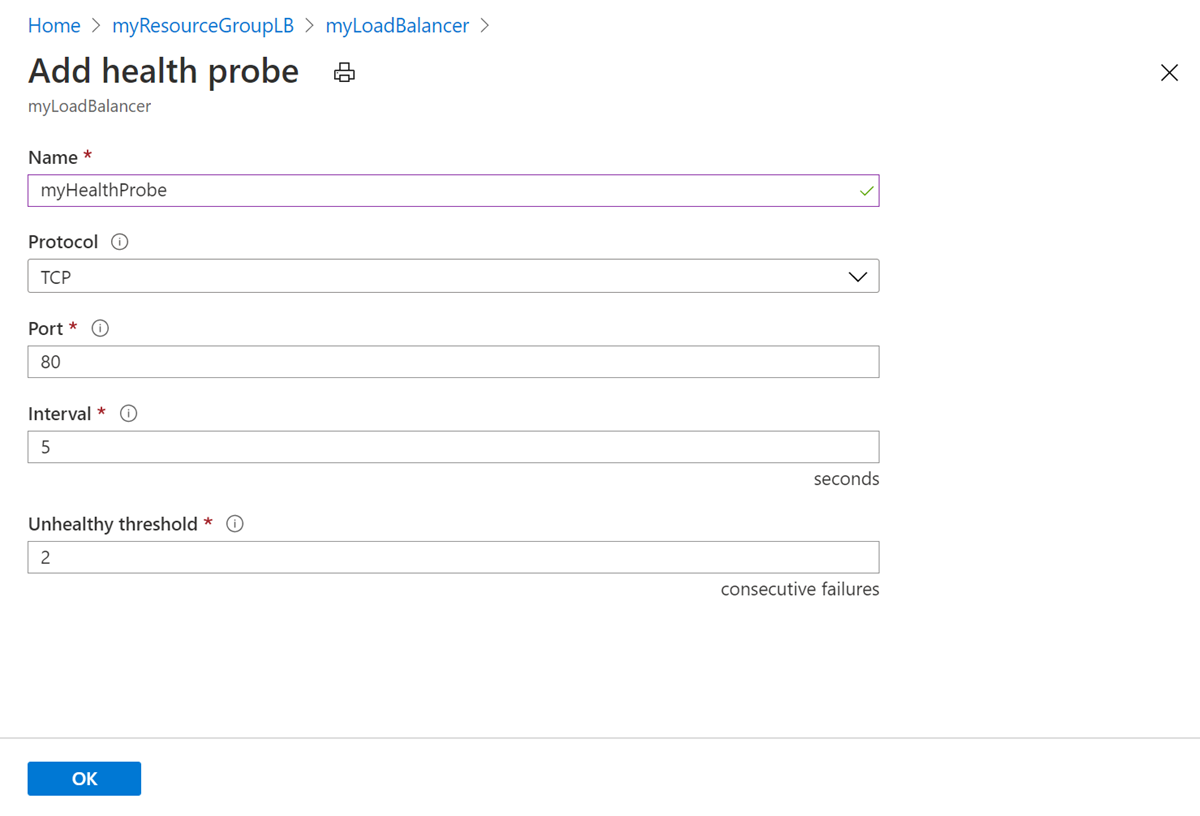
Regole di bilanciamento del carico
Definisce come viene distribuito il traffico in ingresso in tutte le istanze nel pool back-end. Una regola di bilanciamento del carico esegue il mapping di una configurazione IP front-end e di una porta specifiche a più indirizzi IP e porte back-end.
Per aggiungere una regola di bilanciamento del carico al servizio di bilanciamento del carico, passare al servizio di bilanciamento del carico nel portale di Azure, selezionare Regole di bilanciamento del carico e quindi selezionare +Aggiungi.
| Impostazione | Dettagli |
|---|---|
| Nome | Il nome della regola di bilanciamento del carico. |
| Versione IP | Le opzioni disponibili sono IPv4 e IPv6. |
| Indirizzo IP front-end IP | Selezionare l'indirizzo IP front-end. L'indirizzo IP front-end del servizio di bilanciamento del carico a cui si vuole associare la regola di bilanciamento del carico. |
| Protocollo | Azure Load Balancer è un servizio di bilanciamento del carico di rete di livello 4. Le opzioni disponibili sono TCP e UDP. |
| Porta | Questa impostazione è la porta associata all'indirizzo IP front-end a cui si desidera distribuire il traffico in base a questa regola di bilanciamento del carico. |
| Porta back-end | Questa impostazione è la porta nelle istanze del pool back-end a cui si desidera che il servizio di bilanciamento del carico invii il traffico. Questa impostazione può essere uguale alla porta front-end oppure essere diversa se è necessaria la flessibilità per l'applicazione. |
| Pool back-end | Il pool back-end in cui si vuole applicare questa regola di bilanciamento del carico. |
| Probe di integrità | Il probe di integrità creato per controllare lo stato di integrità delle istanze nel pool back-end. Solo le istanze integre ricevono nuovo traffico. |
| Persistenza della sessione | Le opzioni disponibili sono: Ip client ip client e protocollo none Gestire il traffico da un client alla stessa macchina virtuale nel pool back-end. Questo traffico viene mantenuto durante la sessione. Nessuno specifica che le richieste successive dello stesso client possono essere gestite da qualsiasi macchina virtuale. Ip client specifica che le richieste successive provenienti dallo stesso indirizzo IP client vengono gestite dalla stessa macchina virtuale. Ip client e protocollo assicurano che le richieste successive provenienti dallo stesso indirizzo IP e protocollo client vengano gestite dalla stessa macchina virtuale. Altre informazioni sulle modalità di distribuzione. |
| Timeout di inattività (minuti) | Tenere aperta una connessione TCP o HTTP senza basarsi sui client per inviare messaggi keep-alive |
| Reimpostazione TCP | Il servizio di bilanciamento del carico può inviare reimpostazioni TCP per creare un comportamento dell'applicazione più prevedibile quando la connessione è inattiva. Altre informazioni sulla reimpostazione TCP |
| IP mobile | Il termine "IP mobile" appartiene alla terminologia di Azure e fa riferimento a una parte della cosiddetta configurazione Direct Server Return (DSR). La configurazione DSR è costituita da due parti: 1. Topologia di flussi 2. Schema di mapping degli indirizzi IP a livello di piattaforma. Azure Load Balancer viene sempre eseguito in una topologia di flussi DSR indipendentemente dal fatto che l'IP mobile sia abilitato o meno. Questo funzionamento significa che la parte in uscita di un flusso viene sempre correttamente riscritta in un flusso direttamente nell'origine. Senza IP mobile, Azure espone uno schema di mappatura degli indirizzi IP tradizionale per il servizio di bilanciamento del carico, l'indirizzo IP delle istanze di macchine virtuali. L'abilitazione dell'IP mobile modifica il mapping degli indirizzi IP con l'IP front-end del servizio di bilanciamento del carico per fornire maggiore flessibilità. Per altre informazioni, vedere Più front-end per Azure Load Balancer. |
| SNAT (Network Address Translation) di origine in uscita | Le opzioni disponibili sono: (scelta consigliata) Usare le regole in uscita per fornire ai membri del pool back-end l'accesso a Internet. Usare la regola in uscita implicita. Questa operazione non è consigliata perché può causare l'esaurimento delle porte SNAT. Selezionare il Opzione consigliata per evitare l'esaurimento delle porte SNAT. Per fornire SNAT per i membri del pool back-end, sono necessari un gateway NAT o regole in uscita. Per altre informazioni sul gateway NAT, vedere Cos'è un NAT di rete virtuale?. Per altre informazioni sulle connessioni in uscita, vedere Uso di Source Network Address Translation (SNAT) per le connessioni in uscita. |
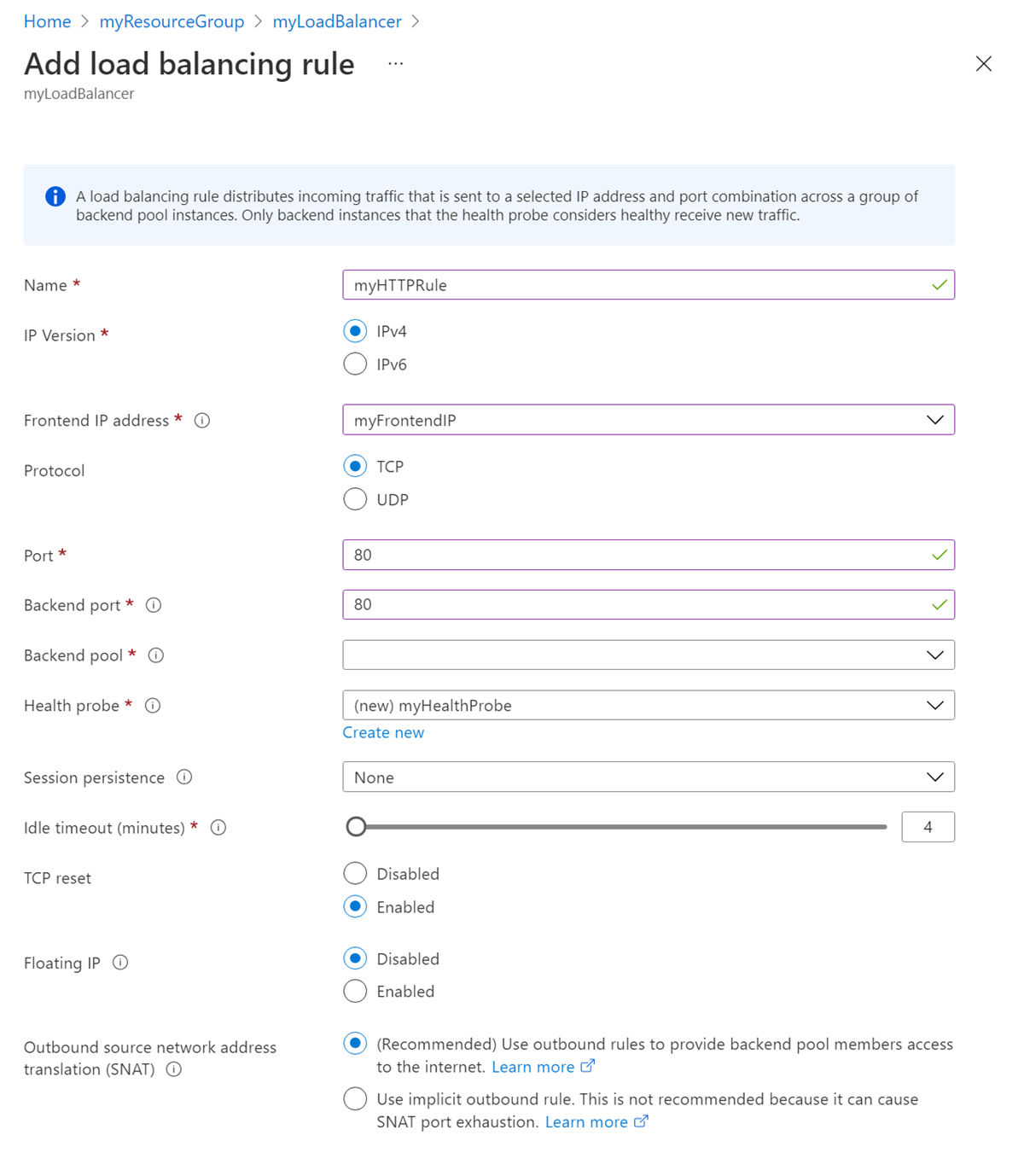
Regole NAT in ingresso
Una regola NAT in ingresso inoltra il traffico in arrivo inviato alla combinazione di porta e indirizzo IP front-end.
Il traffico viene inviato a una specifica macchina virtuale o istanza nel pool back-end. Il port forwarding viene eseguito dalla stessa distribuzione basata su hash del bilanciamento del carico.
Se lo scenario richiede sessioni Remote Desktop Protocol (RDP) o Secure Shell (SSH) per separare le istanze delle macchine virtuali all'interno di un pool back-end, è possibile eseguire il mapping di più endpoint interni a porte sullo stesso indirizzo IP front-end.
È possibile usare gli indirizzi IP front-end per amministrare in modalità remota le macchine virtuali senza un sistema jump box aggiuntivo.
Per aggiungere una regola NAT in ingresso al servizio di bilanciamento del carico, passare al servizio di bilanciamento del carico nel portale di Azure, selezionare Regole NAT in ingresso e quindi selezionare +Aggiungi.
| Impostazione | Dettagli |
|---|---|
| Nome | Il nome della regola NAT in ingresso |
| Indirizzo IP front-end IP | Selezionare l'indirizzo IP front-end. L'indirizzo IP front-end del servizio di bilanciamento del carico a cui si vuole associare la regola NAT in ingresso. |
| Versione IP | Le opzioni disponibili sono IPv4 e IPv6. |
| Servizio | Il tipo di servizio in esecuzione in Azure Load Balancer. Una selezione qui aggiorna in modo appropriato le informazioni sulla porta. |
| Protocollo | Azure Load Balancer è un servizio di bilanciamento del carico di rete di livello 4. Le opzioni disponibili sono TCP e UDP. |
| Timeout di inattività (minuti) | Tenere aperta una connessione TCP o HTTP senza basarsi sui client per inviare messaggi keep-alive. |
| Reimpostazione TCP | Il servizio di bilanciamento del carico può inviare reimpostazioni TCP per creare un comportamento dell'applicazione più prevedibile quando la connessione è inattiva. Altre informazioni sulla reimpostazione TCP |
| Porta | Questa impostazione è la porta associata all'indirizzo IP front-end a cui si desidera distribuire il traffico in base a questa regola NAT in ingresso. |
| Macchina virtuale di destinazione | La parte della macchina virtuale del pool back-end a cui si desidera associare questa regola. |
| Mapping delle porte | Questa impostazione può essere predefinita o personalizzata in base alle preferenze dell'applicazione. |
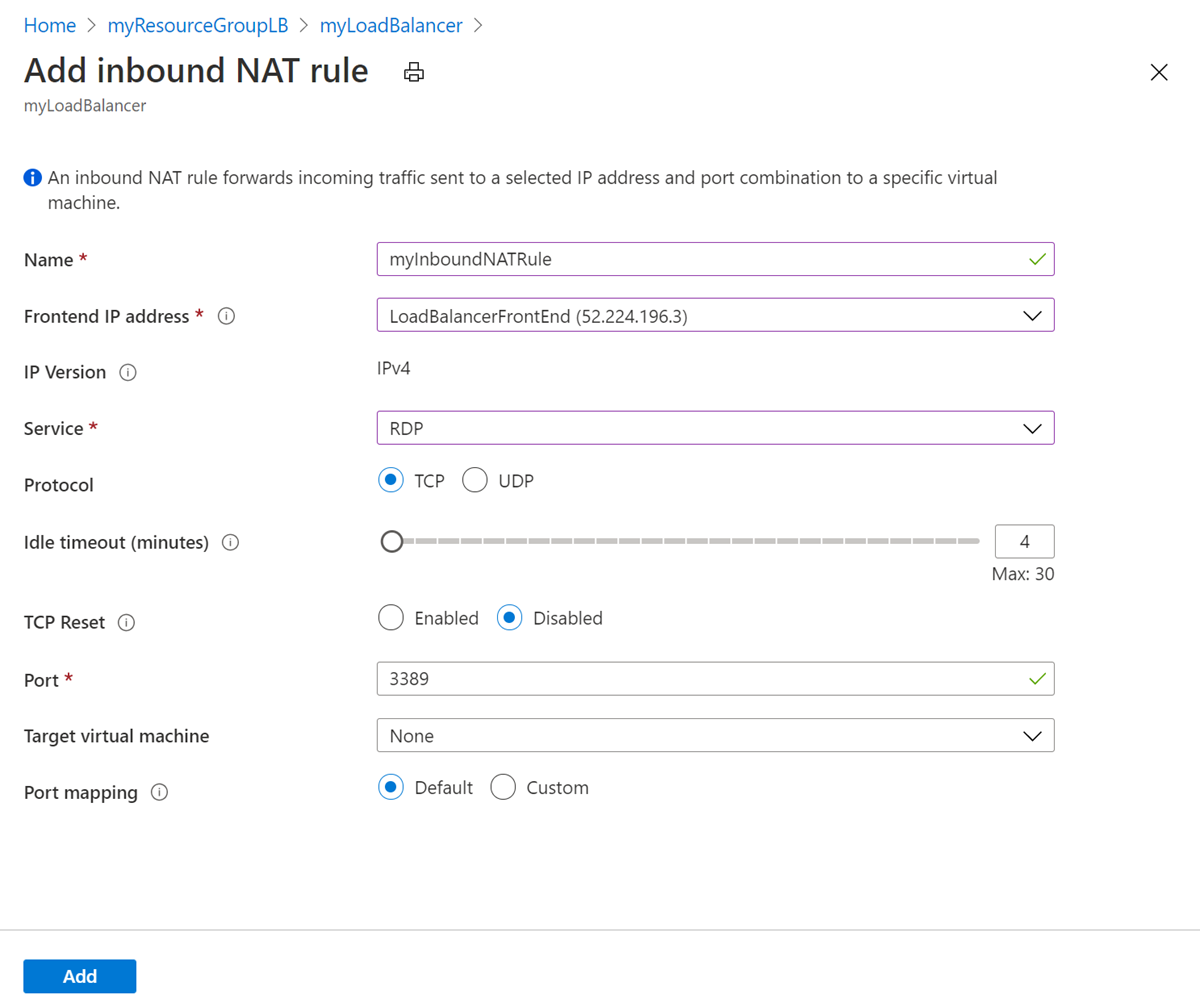
Regole in uscita
Le regole in uscita del servizio di bilanciamento del carico configurano la conversione degli indirizzi di rete di origine in uscita per le macchine virtuali nel pool back-end.
Per aggiungere una regola in uscita al servizio di bilanciamento del carico, passare al servizio di bilanciamento del carico nel portale di Azure, selezionare Regole in uscita e quindi selezionare +Aggiungi.
| Impostazione | Dettagli |
|---|---|
| Nome | Il nome della regola in uscita. |
| Indirizzo IP front-end IP | Selezionare l'indirizzo IP front-end. L'indirizzo IP front-end del servizio di bilanciamento del carico a cui si vuole associare la regola in uscita. |
| Protocollo | Azure Load Balancer è un servizio di bilanciamento del carico di rete di livello 4. Le opzioni disponibili sono Tutti, TCP e UDP. |
| Timeout di inattività (minuti) | Tenere aperta una connessione TCP o HTTP senza basarsi sui client per inviare messaggi keep-alive. |
| Reimpostazione TCP | Il servizio di bilanciamento del carico può inviare reimpostazioni TCP per creare un comportamento dell'applicazione più prevedibile quando la connessione è inattiva. Altre informazioni sulla reimpostazione TCP |
| Pool back-end | Il pool back-end in cui si vuole applicare questa regola in uscita. |
| Allocazione porte | Le opzioni disponibili sono Scegliere manualmente il numero di porte in uscita o Usare il numero predefinito di porte in uscita. Quando si usa l'allocazione di porte predefinita, Azure può rimuovere le connessioni esistenti quando si aumenta il numero di istanze. Allocare manualmente le porte per evitare la rimozione delle connessioni. |
| Porte in uscita | |
| Scegli per | Le opzioni disponibili sono Porte per istanza o Numero massimo di istanze back-end. Quando si usa l'allocazione di porte predefinita, Azure può rimuovere le connessioni esistenti quando si aumenta il numero di istanze. Allocare manualmente le porte per evitare la rimozione delle connessioni. |
| Porte per istanza | Immettere il numero di porte da usare per ogni istanza. Questa voce è disponibile solo quando sopra si sceglie Porte per istanza per le porte in uscita. |
| Porte front-end disponibili | Valore visualizzato delle porte front-end totali disponibili in base all'allocazione di porte selezionata. |
| Numero massimo di istanze back-end | Immettere il numero massimo di istanze back-end. Questa voce è disponibile solo quando sopra si sceglie Numero massimo di istanze back-end per le porte in uscita. Non è possibile ridimensionare il pool back-end al di sopra di questo numero di istanze. L'aumento del numero di istanze riduce il numero di porte per istanza, a meno che non si aggiungano anche altri indirizzi IP front-end. |
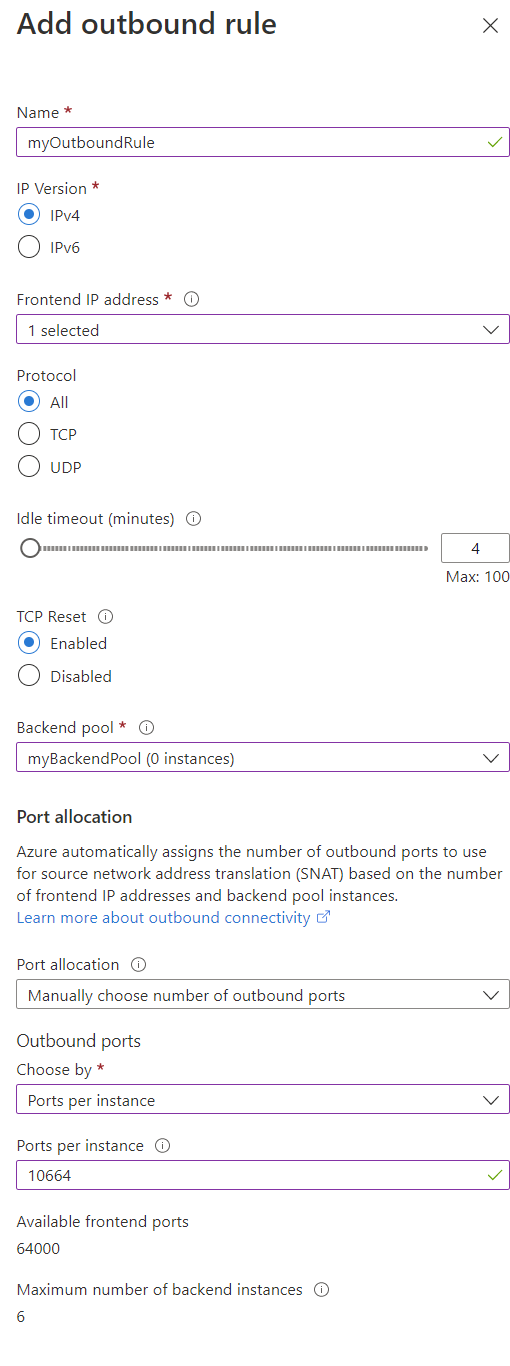
Passaggi successivi
In questo articolo sono stati illustrati i diversi termini e le diverse impostazioni nel portale di Azure per Azure Load Balancer.
- Altre informazioni su Azure Load Balancer.
- Domande frequenti su Azure Load Balancer.